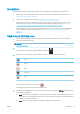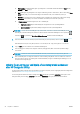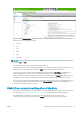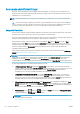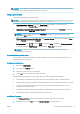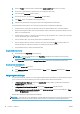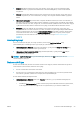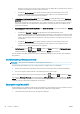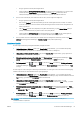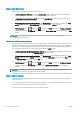HP DesignJet Z2600 Z5600 PostScript Printer User Guide
–
Brug programmets eksempelvisningsfunktion.
–
Vælg indstillingen Show preview before printing (Vis eksempel inden udskrivning), som du kan nde i
driveren på fanen Paper/Quality (Papir/kvalitet) og på fanen Features (Funktioner). Denne
eksempelvisning leveres af den integrerede webserver og vises i et webbrowservindue.
●
Hvis du vil se et eksempel på en udskrift under Mac OS X, har du følgende muligheder:
–
Brug programmets eksempelvisningsfunktion.
–
Der er ingen Preview-knap (Eksempelvisning) i bunden af dialogboksen Print (Udskriv) i de seneste
versioner af Mac OS X. Der vises altid en eksempelvisning øverste til venstre i Print-dialogboksen i de
este programmer.
–
Klik på Pause i vinduet med printjobkø, send jobbet til udskrivning, og vælg Add to Printer (Tilføj til
printer). Dobbeltklik derefter på jobbet i vinduet med printjobkøen.
–
Vælg indstillingen HP Print Preview (HP eksempelvisning) i menuen PDF i bunden af dialogboksen
Print (Udskriv). Eksempelvisningen ses i et separat HP eksempelvisningsprogram.
●
Hvis du ønsker at få vist et eksempel på en udskrift med den integrerede webserver, skal du vælge Basic
settings (Grundlæggende indstillinger) > Hold for preview (Vent på eksempelvisning).
Udskriv en kladde
Du kan angive udskrivning i hurtig kladdekvalitet på følgende måder:
●
I driverdialogboksen i Windows: Gå til fanen Paper/Quality (Papir/kvalitet), og se i afsnittet Print Quality
(Udskriftskvalitet). Flyt skyderen for udskriftskvalitet helt til venstre ("Hastighed").
●
I dialogboksen Print (Udskriv) i Mac OS X: Gå til panelet Paper/Quality (Papir/kvalitet), og yt skyderen for
udskriftskvalitet helt til venstre ("Hastighed").
●
På den integrerede webservers Send job-side: Vælg Basic settings (Grundlæggende indstillinger) > Print
quality (Udskriftskvalitet) > Standard options (Standardindstillinger) > Speed (Hastighed).
●
Fra frontpanelet: Tryk på , derefter på og derefter på Setup (Opsætning) > Printing preferences
(Udskriftsindstillinger) > Print quality (Udskriftskvalitet) > Select quality level (Vælg kvalitetsniveau) > Fast
(Hurtigt).
Du kan angive en endnu hurtigere udskrivning i kladdekvalitet ved at bruge Economode. Dette er hovedsageligt
tiltænkt dokumenter, der kun indeholder tekst og stregtegninger.
●
I driverdialogboksen i Windows: Gå til fanen Paper/Quality (Papir/kvalitet), og se i afsnittet Print Quality
(Udskriftskvalitet). Vælg Custom Options (Brugerdenerede indstillinger), angiv derefter kvalitetsniveauet til
Fast (Hurtig), og marker feltet Economode (Økonomisk tilstand).
●
I dialogboksen Print (Udskriv) i Mac OS X: Gå til panelet Paper/Quality (Papir/kvalitet), og angiv
kvalitetsindstillingerne til Custom (brugerdeneret), og angiv derefter kvaliteten til Fast (Hurtig), og marker
feltet Economode (Økonomisk tilstand).
●
På den integrerede webservers Send job-side: Vælg Basic settings (Grundlæggende indstillinger) > Print
quality (Udskriftskvalitet) > Custom (Brugerdeneret). Indstil Quality level (Udskriftskvalitet) til Fast (Hurtig)
og Economode til On (Til).
●
Fra frontpanelet: Tryk på , derefter på og derefter på Setup (Opsætning) > Printing preferences
(Udskriftsindstillinger) > Print quality (Udskriftskvalitet) > Enable economode (Aktiver economode).
BEMÆRK: Hvis udskriftskvaliteten er indstillet fra computeren, tilsidesætter dette indstillingen for
udskriftskvalitet i frontpanelet.
DAWW Avancerede udskriftsindstillinger 61